Siga leyendo para saber cómo realizar la descarga del controlador de dispositivo de audio de alta definición AMD para Windows 10,8,7.
El dispositivo de audio AMD HD se utiliza para transmitir sonido a través de las conexiones del puerto de pantalla y HDMI. Las tarjetas gráficas como las series AMD Radeon HD, Radeon R9, Radeon R7 y Radeon R5 tienen soporte integrado de audio AMD HD. Pero, a veces, hay algunos fallos con el Controladores de dispositivos de audio AMD HD que dificulta el trabajo. Sin embargo, puede solucionar todos los problemas actualizando los controladores con los métodos que se indican a continuación.
La forma más sencilla de descargar e instalar controladores de dispositivos de audio de alta definición AMD en una PC con Windows
Cualquiera que desee descargar los controladores más recientes para dispositivos de audio de alta definición AMD sin demasiado esfuerzo debe intentar usar una utilidad de actualización automática de controladores como Bit Driver Updater. El software incluye una gran cantidad de funciones, como la actualización del controlador con un solo clic, escaneos programados, velocidades de descarga rápidas y copia de seguridad y restauración para ayudarlo a mantener actualizados los controladores de Windows veces.

Métodos para descargar controladores de dispositivos de audio de alta definición AMD para Windows 10/8/7
La mayoría de los fallos se pueden solucionar con solo actualizar el controlador del dispositivo de audio de alta definición AMD. Entonces, aquí están los numerosos métodos convenientes para actualizar los controladores. De todos, puede elegir el que se ajuste a sus necesidades.
Método 1: utilice el paquete de software AMD Catalyst ™
Visita el sitio web oficial de AMD y descargue el paquete de software AMD Catalyst ™ y el paquete viene con los controladores para el dispositivo de audio de alta definición AMD.
Método 2: use el Administrador de dispositivos
Además de descargar el paquete de software AMD Catalyst ™, también puede usar la herramienta incorporada de Windows, es decir, el Administrador de dispositivos para actualizar los controladores de los dispositivos de audio AMD HD. Siga los pasos a continuación para ejecutar este método:
Paso 1: Invoque el cuadro de diálogo Ejecutar rápidamente por presionando la tecla del logotipo de Win y la tecla R desde el teclado.
Paso 2: A partir de entonces, escribe devmgmt.msc en el cuadro y luego haga clic en la opción Aceptar.

Paso 3: Esto abrirá la ventana del Administrador de dispositivos, ahora busque su dispositivo de audio AMD HD y haga clic a la derecha para seleccione Actualizar software de controlador.
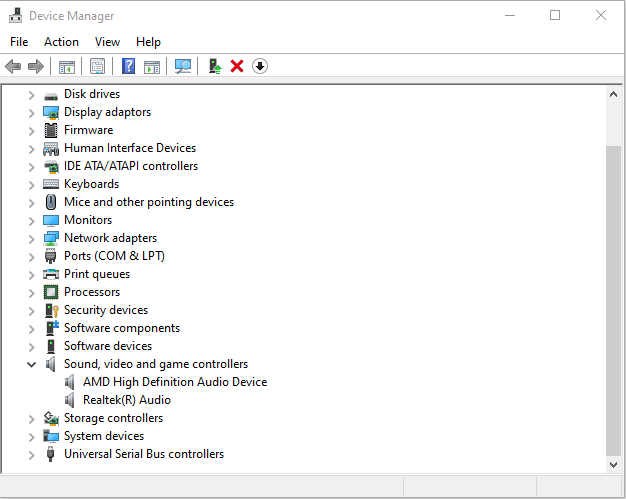
Etapa 4: Para continuar, ahora elija Buscar automáticamente el software del controlador actualizado.

Ahora, Windows buscar los controladores correctos. Más adelante, siga las instrucciones en pantalla para completar el proceso. Una vez finalizado el proceso, reinicie su sistema para guardar los cambios.
Leer también: Descargue los controladores AMD Ryzen 3 2200G para Windows 10
Método 3: utilice Bit Driver Updater (recomendado)
Alternativamente, también puede pruebe Bit Driver Updater para actualizar el controlador de audio de alta definición AMD rápida y fácilmente. Usar una herramienta de actualización de controladores para actualizar los controladores es una decisión muy acertada, ya que le ahorra tiempo, programa escaneos y le permite actualizar todos los controladores con un solo clic.
Bit Driver Updater es una herramienta totalmente automática que mantiene sus controladores siempre actualizados. Aparte de esto, el software es altamente capaz de mejorar el nivel de rendimiento de su sistema. Además, no requiere ningún soporte manual. Las siguientes son algunas de las características principales de Bit Driver Updater:
- Aumenta el rendimiento hasta en un 50%.
- Interfaz de usuario sencilla e impresionante.
- Funcionalidad de actualización con un solo clic.
- Ahorra un montón de tiempo.
- Brinda soporte al cliente 24 horas al día, 7 días a la semana.
- Equipa conductores verificados.
- Facilidad de copia de seguridad y restauración.
- Ofrece una completa garantía de devolución de dinero.
Lee mas: Lista del mejor software de actualización de controladores para Windows
¿Cómo funciona el actualizador de controladores Bit?
Actualizar controladores con Bit Driver Updater es bastante eficiente que actualizar controladores a través del Administrador de dispositivos. En poco tiempo, el software actualiza todos los controladores. ¡Compartimos los pasos a continuación!
Paso 1: Descargue Bit Driver Updater desde la pestaña que se muestra a continuación.

Paso 2: Luego, inicie el software ejecutando su archivo de instalación.
Paso 3: Después de esto, comenzará escaneo de controladores dañados u obsoletos que necesitan ser actualizados.
Etapa 4: Una vez finalizado el escaneo, se le presentará la lista de controladores defectuosos. ¡Consulta la lista!

Paso 5: A continuación, haga clic en el botón Actualizar ahora disponible junto a los controladores.
Nota: Bit Driver Updater también le permite actualizar todos los controladores a la vez y ahorra mucho tiempo. Para esto, debe hacer clic en el botón Actualizar todo en lugar de y este botón está disponible en la parte inferior del lado derecho.

¡En 5 pasos y listo! Te sugerimos use Bit Driver Updater para actualizar los controladores sin miedo y sin esfuerzo. El software viene en dos versiones, es decir, gratis y de pago. Puede elegir la versión respectivamente. Pero es una decisión acertada si elige la versión pro. Porque, con la versión Pro, podrá disfrutar de acceso ilimitado a todas sus funciones avanzadas.
Como has visto arriba Bit Driver Updater ofrece una garantía total de devolución de dinero. Por lo tanto, puede reclamar un reembolso completo en caso de que no esté satisfecho con el producto. Sin embargo, esto no sucederá nunca, pero aún así, si desea reclamar un reembolso completo, tenga en cuenta que puede ser elegible para hacerlo dentro de los 60 días posteriores al período de compra. Por lo tanto, confíe en esta solución todo en uno para solucionar todos los problemas relacionados con los controladores.
Lee mas: Cómo arreglar el audio de Discord Screen Share que no funciona
Método 4: configurar los ajustes del dispositivo de audio
Después de actualizar el Controlador de dispositivo de audio de alta definición AMDy, aun así, estás observando que tu dispositivo de audio AMD no funciona correctamente. Entonces, debido a la configuración incorrecta de la configuración de su dispositivo de audio, sucede. Además, a veces esto también hace que los dispositivos de audio AMD no se conecten por error. Por lo tanto, para resolver este problema, debe configurar el dispositivo de audio AMD HD como dispositivo de audio predeterminado. Así es como puede hacerlo.
Paso 1: Haga clic derecho en el símbolo de Volumen en la barra de tareas y luego elija dispositivos de reproducción.
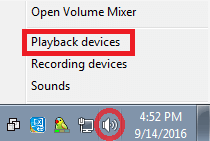
Paso 2: Después de esto, aparecerá la siguiente ventana emergente, luego cambie a la pestaña Reproducción.
Paso 3: A continuación, haga clic en su Dispositivo de audio de alta definición AMDy, a continuación, elija la opción Establecer como predeterminado.
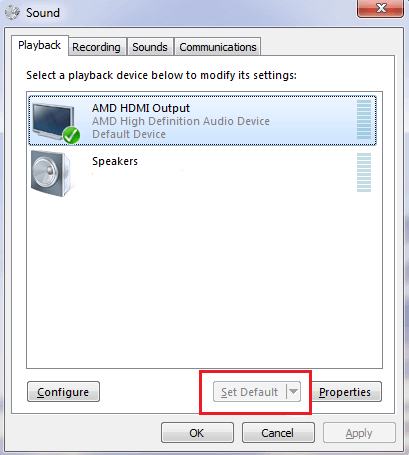
Por lo tanto, ahora su dispositivo de audio AMD está configurado como dispositivo de audio predeterminado. Después de habilitar el dispositivo de sonido AMD, todavía su Dispositivo de audio de alta definición AMD no conectado A continuación, consulte este artículo para conocer las soluciones viables.
Lee mas: Cómo actualizar los controladores AMD en Windows 10
Descargue los controladores de dispositivos de audio de alta definición AMD para Windows 10/8/7 - [HECHO]
En resumen, esta publicación destacó los métodos para actualizar los controladores de dispositivos de audio de alta definición AMD. En general, el dispositivo de audio AMD HD no funcionará correctamente cuando los controladores no estén actualizados. Por lo tanto, la mayoría de los problemas se deben a controladores obsoletos. Si encuentra el problema mientras lo usa, consulte nuestra publicación.
Y pruebe los métodos anteriores para actualizar los controladores. Además, si tiene alguna sugerencia mejor, compártala con nosotros en la sección de comentarios a continuación. Por fin, si está satisfecho con nuestro artículo, suscríbase a nuestro boletín para obtener más información útil.